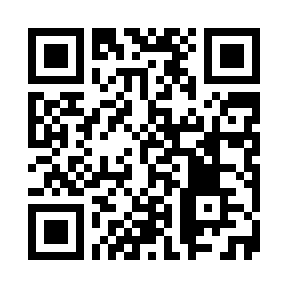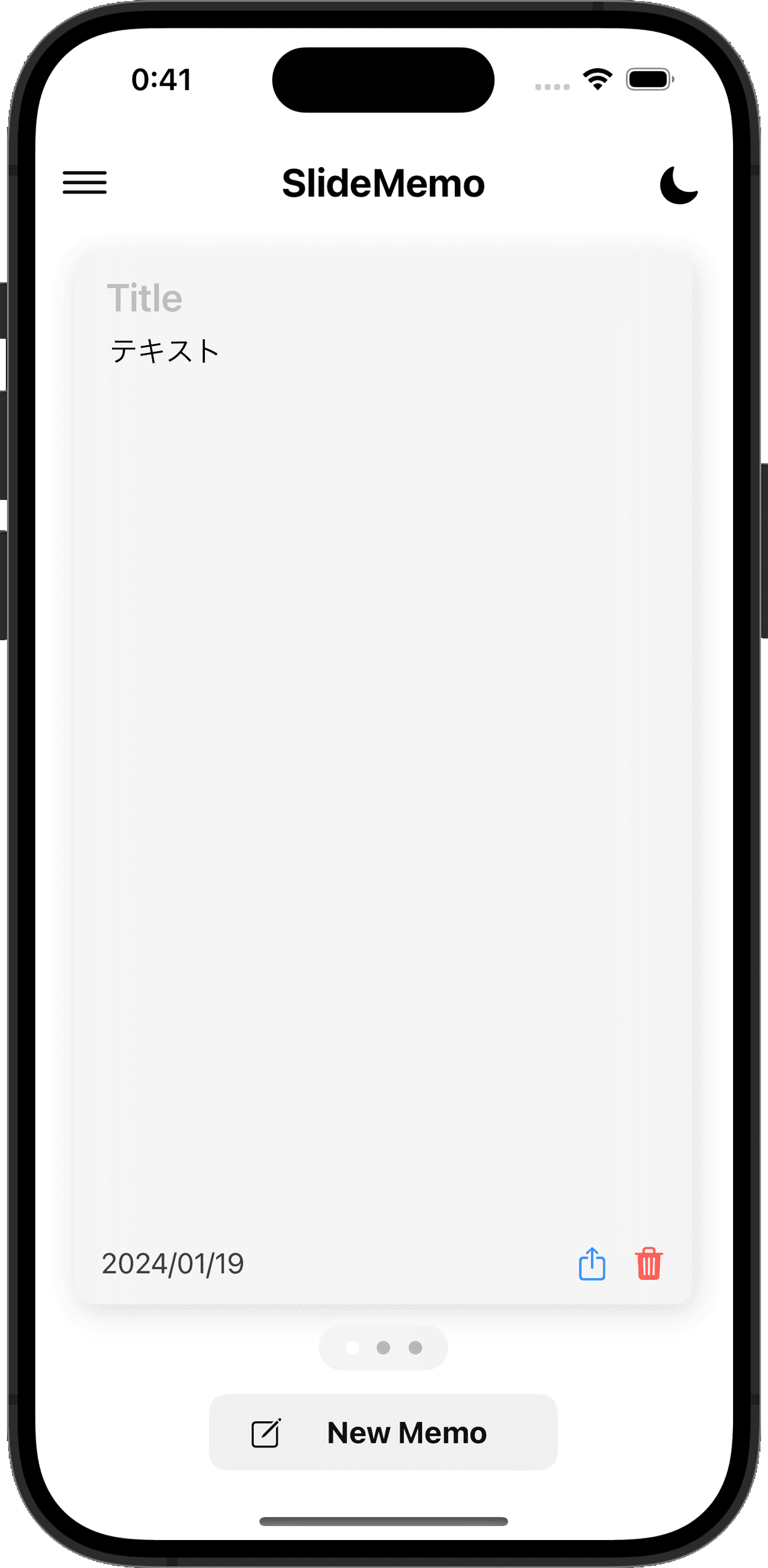
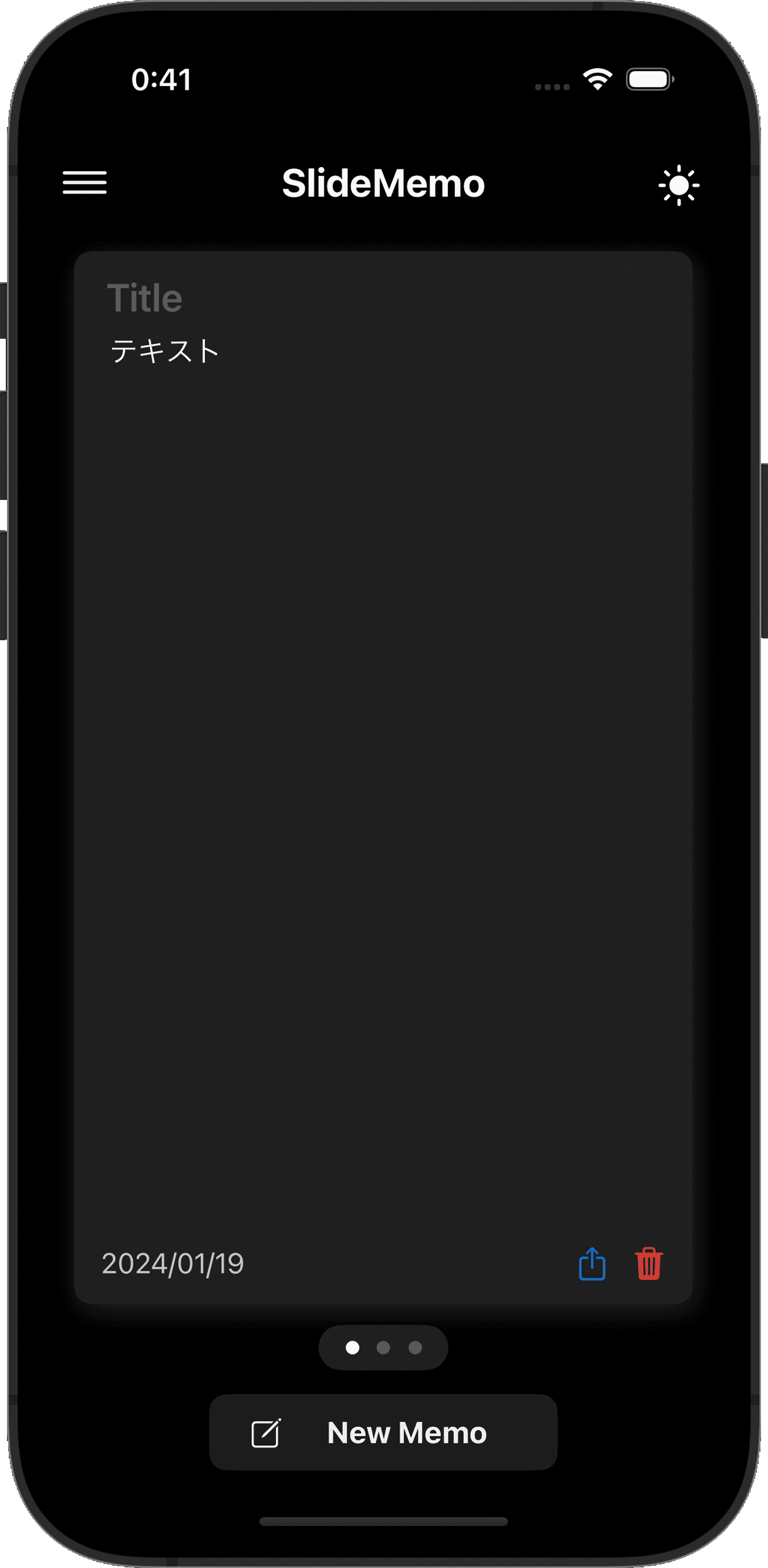
iPhoneやiPadの「メモ」アプリは非常に便利なツールですが、「メモが増えすぎて探しにくい」「整理の仕方がわからない」「記録したメモを活用しきれない」と感じる人も多いのではないでしょうか。
本記事では、初心者向けにメモアプリを使いこなすための5つのポイントを解説します。メモを効率よく管理し、必要な情報を素早く取り出せるようになれば、仕事や学習、日常生活がよりスムーズに進むはずです。
また、記事の最後では、さらに便利にメモを管理できるおすすめのiOSアプリ「SlideMemo」も紹介します。標準のメモアプリではカバーしきれない部分を補完するツールとして、ぜひ参考にしてください。
1. メモをカテゴリーごとに整理する
メモを効果的に活用するためには、カテゴリーごとに整理することが重要です。分類されていないメモが増えていくと、どこに何を書いたのか分からなくなり、必要な情報をすぐに見つけられなくなります。
まず、カテゴリーを設定する際の基本は、自分がよく使うテーマごとに分けることです。例えば、仕事・プライベート・学習・買い物リストなど、大まかなカテゴリを決めることで、メモを整理しやすくなります。さらに、アプリのフォルダ機能やタグを活用すると、より細かく分類でき、検索性も向上します。
また、カテゴリーの作りすぎには注意が必要です。細分化しすぎると、どこに分類すればよいか迷い、結果的に整理が煩雑になります。最初はシンプルに3~5カテゴリ程度にまとめ、必要に応じて増やすのが理想的です。
カテゴリー整理の最大のメリットは、探す手間を省き、必要な情報に素早くアクセスできることです。特に、ビジネスシーンや勉強中にメモを見返す機会が多い人にとって、カテゴリー分けは必須の習慣と言えるでしょう。
2. メモをすぐに記録できる環境を作る
メモは「思いついた瞬間に書く」ことが重要です。アイデアや予定、タスクなどは、一瞬の遅れで忘れてしまうことが多いため、即座にメモできる環境を整えておくことがポイントになります。
そのためには、メモアプリをホーム画面の最前列に配置し、すぐに開ける状態にしておくとよいでしょう。また、ウィジェットを活用すれば、アプリを開かずにメモを追加できるので、さらに効率的です。
加えて、音声入力を活用するのもおすすめです。手がふさがっているときや、素早くメモを残したいときには、Siriや音声入力機能を使うことで、タイピングせずにメモを取ることができます。特に、アイデア出しやToDoリストの作成には非常に便利です。
メモを取る習慣を定着させるためには、「メモを取るまでの手間を最小限にする」ことが大切です。すぐに開ける、すぐに入力できる環境を整えることで、メモを記録するハードルを下げ、思考の整理や情報の管理がスムーズになります。
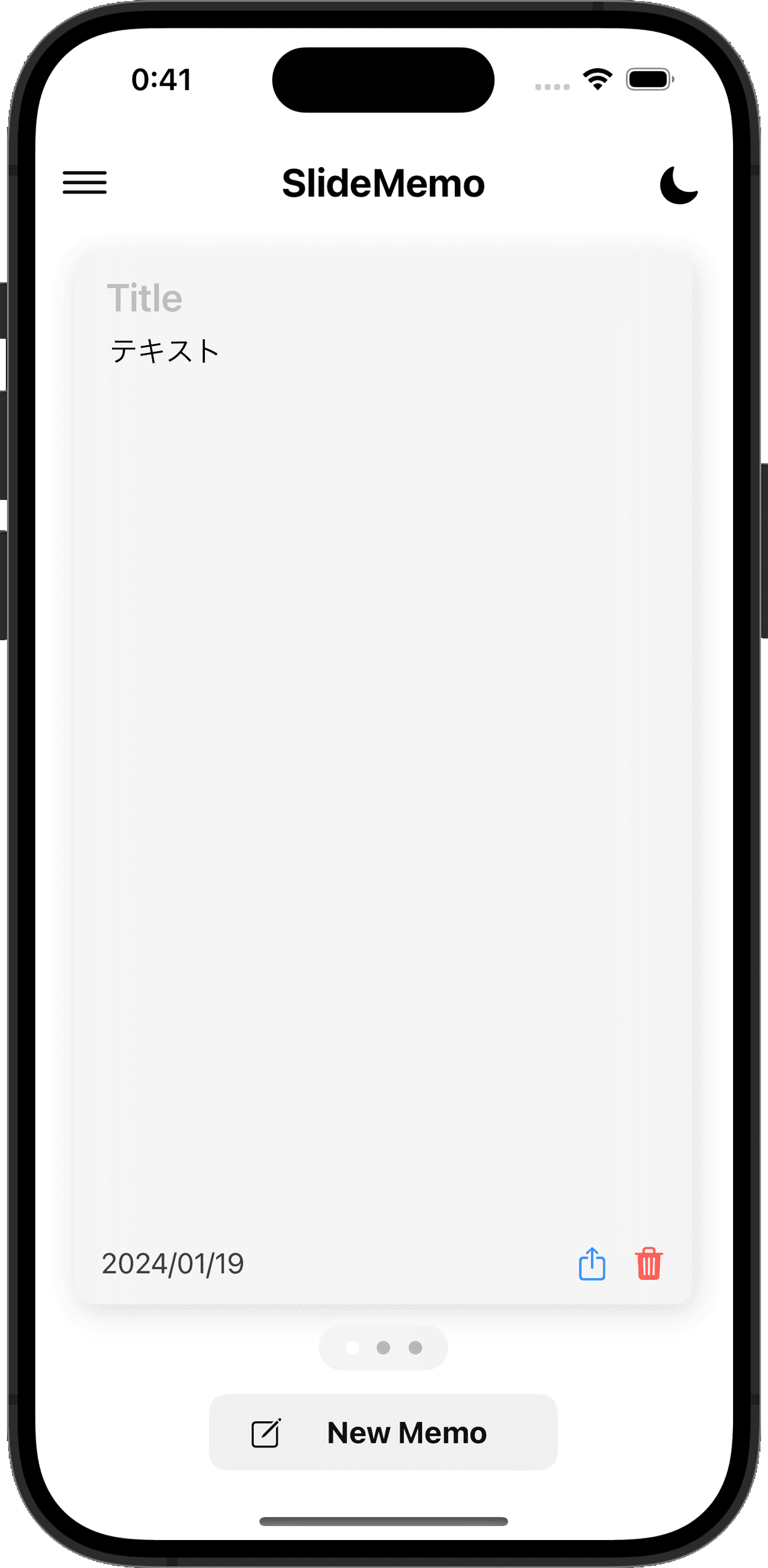
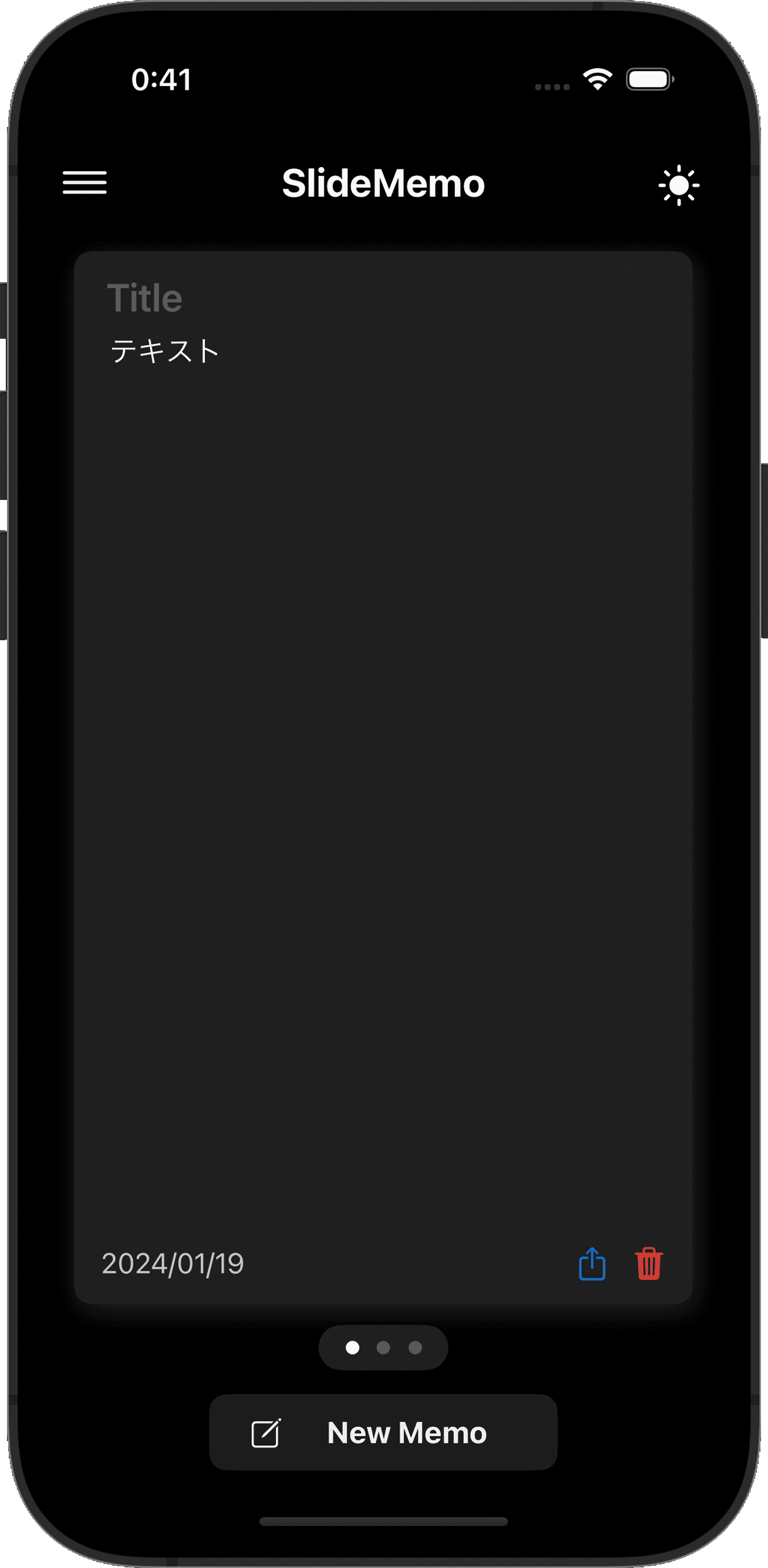
3. メモの編集や追記をスムーズに行う方法
メモを活用する上で、「編集や追記がスムーズにできるかどうか」は非常に重要です。思いついたアイデアをすぐに書き足せなかったり、過去のメモを見つけるのに時間がかかると、メモの利便性は大きく低下してしまいます。ここでは、効率よくメモを編集・追記するためのポイントを紹介します。
1. メモのタイトルを工夫する
後から見返したときに内容を素早く把握できるよう、メモのタイトルを適切に設定しましょう。例えば、「会議の議事録」とだけ書くのではなく、「2025/3/10_定例会議_進捗報告」といった具体的なタイトルをつけると、必要な情報にすぐアクセスできます。
2. メモ内で日付を記録する
追記する際は、どのタイミングで書き加えたのかを分かるように、日付をメモ内に記載するのも有効です。特に、アイデアの進捗やタスク管理をする場合、時系列で整理されていると見返したときに役立ちます。
3. フォーマットを統一する
箇条書きを活用したり、特定のルールを決めたりすることで、メモを整理しやすくなります。例えば、タスクは「✔」をつける、重要事項は「※」をつけるといったルールを作ると、視認性が向上し、編集の際も迷わずに済みます。
4. スワイプやショートカットを活用する
メモアプリによっては、スワイプ操作やショートカットを設定できるものもあります。例えば、「SlideMemo」のように左右のスワイプでメモを切り替えられるアプリを使うと、複数のメモを効率よく管理できます。
5. すぐに編集できるアプリを選ぶ
アプリによっては、メモを開くまでに複数の操作が必要な場合があります。ワンタップで編集モードに入れるアプリを選ぶことで、ストレスなく追記・修正ができるようになります。
4. メモを他のデバイスと同期して活用する
メモはiPhoneだけでなく、iPadやMacとも連携させることで、より便利に活用できます。特に、外出先でメモした内容を自宅のパソコンで整理したり、仕事用とプライベート用のデバイス間で共有したりする際に、データの同期は欠かせません。
1. iCloud同期を活用する
Apple純正の「メモ」アプリを使用している場合、iCloud同期をオンにすることで、iPhone・iPad・Mac間でメモを自動的に同期できます。設定は以下の手順で簡単に行えます。
- 設定アプリを開く
- [自分の名前] > iCloud をタップ
- 「メモ」をオン にする
この設定を行うことで、同じApple IDでログインしているすべてのデバイスで、メモの内容を共有できます。
2. Google KeepやEvernoteを利用する
Apple純正のメモアプリ以外でも、Google KeepやEvernoteなどのクラウド型メモアプリを活用すれば、iOSだけでなくWindowsやAndroidともデータを同期できます。特に、異なるOS間での連携が必要な場合は、これらのアプリが便利です。
3. メモをPDFやテキストファイルとして保存する
メモを長期間保存したい場合、PDFやテキストファイルに変換してクラウドストレージに保存するのも有効です。iOSの「メモ」アプリでは、メモをPDFとしてエクスポートし、Google DriveやDropboxに保存できます。
4. メールやメッセージでメモを共有する
チームで情報を共有したい場合や、別のデバイスに一時的にメモを移動したい場合は、メールやメッセージでメモを送信するのも手軽な方法です。iOSの「メモ」アプリでは、共有ボタンから簡単に送信できます。
5. 「SlideMemo」を活用する
もし、よりスムーズな同期やメモ管理を求めるなら、「SlideMemo」 のような専用アプリを利用するのもおすすめです。左右のスワイプでメモを切り替えられる機能を活かせば、デバイス間のメモ管理も直感的に行えます。
5. もっと便利にメモを管理したい人におすすめのアプリ「SlideMemo」
メモの管理をより快適にしたい人には、iOS専用アプリ「SlideMemo」がおすすめです。
「SlideMemo」は、メモを左右に並べてスワイプ操作で切り替えられる新しいタイプのメモアプリです。標準のメモアプリでは、目的のメモにたどり着くまでに手間がかかることがありますが、「SlideMemo」ならスワイプするだけで素早くアクセスできます。
さらに、無制限のメモ作成、シンプルなUI、自動保存機能、オフライン対応など、利便性を追求した機能が充実。メモの文字数カウントや最終編集時間の表示機能もあり、仕事や学習、アイデア整理に最適な環境を提供します。
特に、スピーディーにメモを記録・管理したい人や、複数のメモを並行して活用したい人にとって、大きな助けとなるアプリです。

SlideMemo
無料でご利用いただけます!!
まとめ
メモアプリを使いこなすためには、「整理」「記録」「編集」「同期」といった基本的なポイントを押さえることが重要です。適切な方法でメモを管理することで、情報を効率よく活用できるようになります。
また、さらに快適にメモを運用したい場合は、「SlideMemo」のような専用アプリを活用するのも一つの方法です。標準のメモアプリに足りない機能を補い、よりスムーズなメモ管理を実現できます。
日々のメモをストレスなく整理し、活用できる環境を整えることで、仕事や勉強、日常生活の質を向上させていきましょう。